
Función Google Maps no he olvidado mi coche
Función Google Maps no he olvidado mi coche. ¿Alguna vez has pasado horas dando vueltas en busca de tu coche aparcado? ¡No te preocupes! En este artículo te enseñamos cómo utilizar Google Maps para encontrar tu vehículo estacionado en cuestión de segundos. Con estos sencillos pasos, nunca más tendrás que preocuparte por perder tu coche o moto en un aparcamiento abarrotado. Si tienes alguna inquietud recuerda contactarnos a través de nuestras redes sociales, o regístrate y déjanos un comentario en esta página. También puedes participar en el WhatsApp. Si usas Telegram ingresa al siguiente enlace.
Google Maps puede usar el dato de dónde has aparcado para ayudarte a encontrar tu coche. Si tienes la función de «Ubicación en el mapa» activada en tu teléfono y has estacionado en un lugar que no conoces bien, esta app puede marcar automáticamente la ubicación de tu coche o moto en el mapa. Además, podrás usar el asistente de voz para no tener que esforzarte en escribir.
Guarda tu aparcamiento
Para guardar la ubicación exacta donde hemos aparcado, es necesario tener activada la ubicación en nuestro teléfono móvil. No necesitas activar nada, sino que por defecto nos permitirá registrar el aparcamiento. Solo hay que tener en cuenta que la precisión es más o menos exacta, según la cobertura que tengas. Una vez que te hayas asegurado que funciona correctamente la ubicación y que tienes la app instalada, debemos seguir unos pasos sencillos:
Abrimos la app de Google Maps en el teléfono móvil
Esperamos a que la app localice el lugar exacto en el que nos encontramos, donde aparecerá un punto de color azul, como ves en la imagen
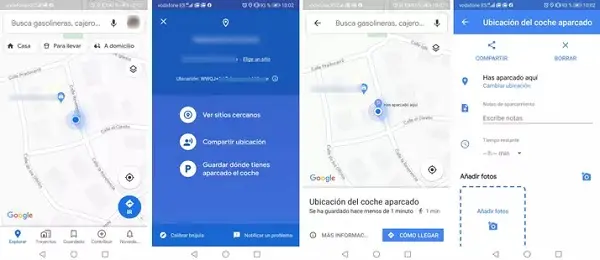
Cuando Google nos haya ubicado, lo más aconsejable es que hagas zoom para que te asegures que el lugar donde está es correcto y luego no te pierdas cuando busques tu coche. Luego, tocamos sobre ese punto y se nos mostrará una pantalla donde se informa de la localidad y calle en la que nos encontramos y tres opciones de menú:
- Ver sitios cercanos
- Compartir ubicación
- Guardar dónde tienes aparcado el coche.
Como es lógico, la que nos interesa es la última: Guardar dónde tienes aparcado el coche. En la parte inferior de la pantalla nos aparecerá un mensaje indicando que se ha guardado correctamente y dos opciones, Más Información y Cómo llegar. Si tocamos en Más información nos dará la opción de cambiar la ubicación, añadir una nota de aparcamiento, informar del tiempo restante del ticket de la hora si hemos aparcado en un sitio con aparcamiento regulado e incluso añadir fotografías del sitio donde hemos aparcado o la zona.
Otra opción interesante es la que nos permite establecer el tiempo restante en el caso de que hayamos tenido que sacar un ticket de aparcamiento. De esta forma, con el simple hecho de consultar la notificación del lugar dónde hemos aparcado el coche, podremos ver el tiempo que nos falta para que se cumpla el ticket.
Ok Google, ¿dónde he aparcado?
El asistente de Google también nos puede servir de gran ayuda para saber dónde hemos aparcado el coche. Podemos pedir que nos guarde el sitio exacto donde lo hemos dejado y posteriormente que nos lo recuerde cuando vayamos a recogerlo. Para ello, es necesario también que tengamos la función ubicación activada en nuestro teléfono. Una vez hecho esto, seguiremos estos pasos:
- Mantenemos pulsado el botón de inicio o decimos “Ok Google”.
- A continuación, podemos decir: “He aparcado aquí”, “Recuerda dónde he aparcado”, “He aparcado en la segunda planta”, “Tengo el coche en el parking A”, “Mi plaza de aparcamiento es la A34”. Si preferimos, también podemos tocar sobre la opción Escribir e indicar la información desde el teclado del móvil.
De esta manera, mediante comandos de voz podremos pedir al asistente de Google que nos recuerde la ubicación exacta, apoyándose de Google Maps. Cuando vayamos a buscarlo, lo único que tendremos que hacer es:
- Mantener pulsado el botón de inicio o decimos “Ok Google”.
- Preguntamos: “¿Dónde tengo mi coche?”, “¿Dónde he aparcado?”, “¿Recuerdas dónde he aparcado?”
En esta ocasión, también podemos tocar sobre el icono del teclado si preferimos escribirlo. Automáticamente, el asistente nos dirá exactamente el lugar donde aparcamos el vehículo y veremos un mapa en el que se nos muestra la ubicación del aparcamiento.


